Содержание
- 1 Диапазоны рабочих температур процессоров Intel
- 2 Диапазоны рабочих температур AMD
- 3 Все о допустимых температурных режимах процессоров Интел Коре
- 4 Что еще важно знать
- 5 К чему может привести превышение допустимых значений?
- 6 Чем контролировать возможный перегрев
- 7 Как избежать возможных проблем?
- 8 Отзывы
Диапазоны рабочих температур процессоров Intel
Самые дешевые процессоры от Интел изначально не потребляют большого количества энергии, соответственно, тепловыделение будет минимальным. Такие показатели бы дали хороший простор для разгона, но, к сожалению, особенность функционирования таких чипов не позволяет разогнать их до ощутимой разницы в производительности.
Если смотреть на самые бюджетные варианты (серии Pentium, Celeron, некоторые модели Atom), то их рабочий диапазон имеет следующие значения:
- Работа в режиме простоя. Нормальная температура в состоянии, когда ЦП не нагружают лишние процессы, не должна превышать 45 ºC;
- Режим средней нагрузки. Данный режим подразумевает повседневную работу обычного пользователя — открытый браузер, обработка изображений в редакторе и взаимодействие с документами. Значение температуры не должно подняться выше 60 градусов;
-
Режим максимальной нагрузки. Больше всего процессор нагружают игры и тяжелые программы, заставляя работать его на полную мощность. Температура не должна превышать 85 ºC. Достижение пика приведет только к понижению частоты, на которой работает процессор, так он пытается самостоятельно избавиться от перегрева.
Средний сегмент процессоров Intel (Core i3, некоторые модели Core i5 и Atom) имеет схожие показатели с бюджетными вариантами, с той разницей, что данные модели намного производительнее. Их температурный диапазон не сильно отличается от рассмотренного выше, разве что в режиме простоя рекомендованное значение 40 градусов, поскольку с оптимизацией нагрузки у этих чипов все немного лучше.
Более дорогие и мощные процессоры Intel (некоторые модификации Core i5, Core i7, Xeon) оптимизированы на работу в режиме постоянной нагрузки, но границей нормального значения считается не более 80 градусов. Диапазон рабочих температур этих процессоров в режиме минимальной и средней нагрузки примерно равен моделям из более дешевых категорий.
Читайте также: Как сделать качественную систему охлаждения
Диапазоны рабочих температур AMD
У этого производителя некоторые модели CPU выделяют намного больше тепла, но для нормального функционирования температура любого варианта не должна превышать 90 ºC.
Ниже представлены рабочие температуры у бюджетных процессоров AMD (модели линеек A4 и Athlon X4):
- Температура в режиме простоя — до 40 ºC;
- Средние нагрузки — до 60 ºC;
- При практически стопроцентной загруженности рекомендованное значение должно варьироваться в пределах 85 градусов.
Температуры процессоров линейки FX (средней и высокой ценовой категории) имеют следующие показатели:
- Режим простоя и умеренные нагрузки аналогичны бюджетным процессорам этого производителя;
- При высоких нагрузках температура может достигать значения и 90 градусов, однако крайне нежелательно допускать такой ситуации, поэтому эти ЦП нуждаются в качественном охлаждении немного больше других.
</ul>
Отдельно хочется упомянуть одну из самых дешевых линеек под названием AMD Sempron. Дело в том, что эти модели слабо оптимизированы, поэтому даже при средних нагрузках и некачественном охлаждении при мониторинге вы можете увидеть показатели более 80 градусов. Сейчас эта серия считается устаревшей, поэтому мы не будем рекомендовать улучшать циркуляцию воздуха внутри корпуса или устанавливать кулер с тремя медными трубками, ведь это бессмысленно. Просто задумайтесь о приобретении нового железа.
Читайте также: Как узнать температуру процессора
В рамках сегодняшней статьи мы не указывали критические температуры каждой модели, поскольку практически в каждом ЦП установлена система защиты, автоматически отключающая его при достижении нагрева в 95-100 градусов. Такой механизм не позволит процессору сгореть и убережет вас от возникновения проблем с комплектующим. Помимо всего, вы не сможете даже запустить операционную систему, пока температура не опустится до оптимального значения, а попадете только в BIOS.
Каждая модель CPU, вне зависимости от его производителя и серии, может запросто страдать от перегрева. Поэтому важно не только знать нормальный температурный диапазон, но еще на стадии сборки обеспечить хорошее охлаждение. При покупке боксового варианта ЦП вы получаете фирменный кулер от AMD или Intel и здесь важно помнить, что годятся они исключительно для вариантов из минимального или среднего ценового сегмента. При покупке того же i5 или i7 из последнего поколения всегда рекомендуется приобретать отдельный вентилятор, который обеспечит большую эффективность охлаждения.
Читайте также: Выбираем кулер для процессораМы рады, что смогли помочь Вам в решении проблемы.
Опишите, что у вас не получилось. Наши специалисты постараются ответить максимально быстро.
Помогла ли вам эта статья?

Про видеокарту вообще молчу, она сама по себе греется нехило, ну это я имею ввиду игровую видюху. Игровые вообще-то греются больше чем сам проц и потребляют энергии тоже больше. Поэтому что нужно сделать, ну то есть что нужно проверить в первую очередь? Что в корпусе продумано охлаждение, что идет постоянная подача нового воздуха, и постоянное так бы сказать выкачивание старого воздуха
Ну так вот, вернемся к процам Intel Core i3, i5, i7. Для этих всех процов температурный режим примерно одинаков, это в спокойном состоянии температура должна быть до 40 градусов, если вы что-то делаете, ну там сидите в браузере, смотрите сайты, слушаете музыку, ну или кино смотрите, то температура может быть и выше 40-ка, но не выше 50-ти. Это я имею ввиду для обычных компов, если у вас ноутбук, то температурные показатели могут быть выше на градусов 3-6, ну примерно настолько. Если вы играете в игру, то температура может быть и 60 и даже 70 градусов, хотя у некоторых она и выше. Ну эта температура допустима, но опять же, лучше чтобы такая температура не была долгой.
Если вы игроман, любите поиграть, то нужно сделать так, чтобы охлаждение было выше среднего так бы сказать. Это во-первых у вас должны быть мощные вентиляторы, которые дуют сильно, а шумят мало, это конечно недешевое удовольствие. Во-вторых у вас на проце должен стоять типа такого радиатора:
Будете выбирать радиатор, ну мало ли, то обратите внимание на то, из чего он сделан, чем больше в нем меди, тем лучше. И смотрите чтобы в нем было много медных трубок, чем больше, тем лучше. Но главное, на что еще стоит обратить внимание, это на подошву радиатора. Это то место, которое прикасается к самому процу. Оно должно быть РОВНЮСЕНЬКОЕ, ибо если будет хоть малейший зазор при контакте с процом, то охлаждение будет СИЛЬНО УХУДШЕНО! Это очень важный момент, стоит его обсудить с продавцом так бы сказать
Ну что еще сказать? Я думаю что вы знаете как проверить температуру, но на всякий случай напишу как это сделать. Значит лично я для этого могу посоветовать только две проги, они как мне кажется лучшие, это Speccy, о ней я писал вот здесь и AIDA64, о ней я напишу сейчас. Значит AIDA64 можно скачать в интернете, она есть так бы сказать на каждом углу, думаю что с этим проблем у вас не будет. Ну так вот, у меня уже стоит AIDA64, вот я ее запустил и вот перешел в раздел Компьютер > Датчики и вот что на этой вкладке у меня:
Вот видите какая у меня температура? Вот это и есть идеальная. Но у вас вряд ли такая будет, просто сейчас зима как бы и у меня ну так бы сказать не очень то уж и тепло.. Кароч дубарина у меня.. Но ничего, главное что мне тепло, шмоток много одел и нормалек
Ну так вот, то есть такая температура, которая вот выше на картинке, то это идеал. А жесткий диск видите сколько? Вообще 29 градусов, это тоже идеальная температура! При таких показателях железо будет работать долго, ну конечно если ему не мешать работать, ну я думаю что вы поняли что я имею ввиду
Проц может работать и при температуре 80 градусов, но это нежелательно. Но где-то в этом районе может сработать защита от перегрева, проц будет пропускать команды, так бы сказать он будет становится медленным, чтобы снизить температуру. Такой процесс называется троттлинг и признаюсь честно, что у меня такого троттлинга никогда не было. Хотя был у меня и проц, который можно назвать самым горячим наверно в мире, ну я имею ввиду среди интеловских, это Pentium 4 670, это самый мощный одноядерный проц и реально ребята, так жарит он, что капец…
Ну вот ребята на этом и все, надеюсь что вам тут все было понятно, а если что-то не так, ну то уж извините! Удачи вам в жизни и чтобы все было хорошо
На главную!01.10.2018 «>Читать! —>
Многие владельцы персональных компьютеров, рано или поздно, сталкиваются с вопросом про нормальную температуру, которую должен иметь в рабочем режиме центральный процессор.
В этой статье мы поговорим о семействе процессоров Intel Core, которые сегодня пользуются повышенной популярностью. Расскажем про рабочую и максимальную температуру семейств i3/i5/i7. Поделимся информацией о том, к каким проблемам может привести ее превышения. А также как избежать возможных неприятностей.
Все о допустимых температурных режимах процессоров Интел Коре
Итак, какая нормальная температура процессора Intel Core i3/i5/i7? Естественно, здесь много зависит от самого понятия «Нормальности». Согласитесь, что компьютерная техника может работать по-разному:
- Находиться в режиме простоя. То есть, ПК как бы включен, но пользователь не нагружает его какими-либо задачами;
- Функционировать в облегченном режиме. Например, юзер просто смотрит фильмы, проводит время за просмотром новостей в интернете, общается в социальных сетях. Использует текстовый редактор, раскладывает виртуальный пасьянс. То есть, задачи перед техникой есть, но они относительно слабые. По крайней мере для таких мощных вариантов, как Intel Core i3/i5/i7;
- Работать под повышенными нагрузками. Обычно это происходит при запуске «тяжелых» игровых приложений. Или какого-нибудь мощного фото-видео редактора. Естественно, в этом случае оборудованию приходится справляться с более серьезными задачами. Поэтому оно и функционирует по-другому, сильнее нагреваясь.
Следующий важный момент – используемая архитектура. Для разных вариантов допустимы совершенно иные температурные показатели. То есть процессор Intel Core i7 старого поколения функционирует совершенно не так, нежели современная, самая свежая седьмая серия. Аналогичная ситуация и с другими ЦП – Intel Core i3 или Intel Core i5.
Учитывая все вышенаписанное, можно перейти к обзоры самих значений:
Семейство i3

Информация, размещенная ниже, подается следующим образом:
- В левой части используемая архитектура ЦП;
- В правой части – показатели в простое/стандартная рабочая температура/максимально допустимая.
Итак:
- Kaby Lake – 25-33/45-60/100;
- Skylake – 30-35/48-68/чуть более 70;
- Haswell – 34-38/50-61/около 72;
- Ivy Bridge – 28-35/50-60/65;
- Sandy Bridge – 30-37/50-62/69.
Естественно, в градусах по Цельсию.
Семейство i5

Аналогично предлагаем информацию по этому поводу:
- Kaby Lake – 25-35/45-65/100;
- Skylake – 24-28/42-52/около 72;
- Haswell – 28-35/47-60/72;
- Ivy Bridge – 28-35/50-62/67;
- Sandy Bridge – 35-41/55-65/72.
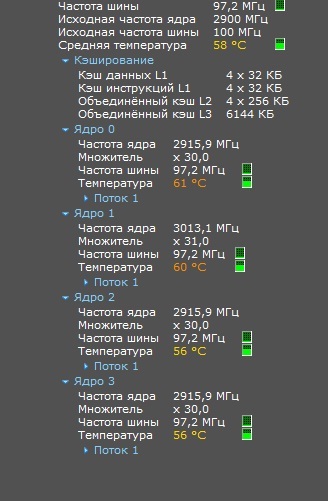
Семейство i7
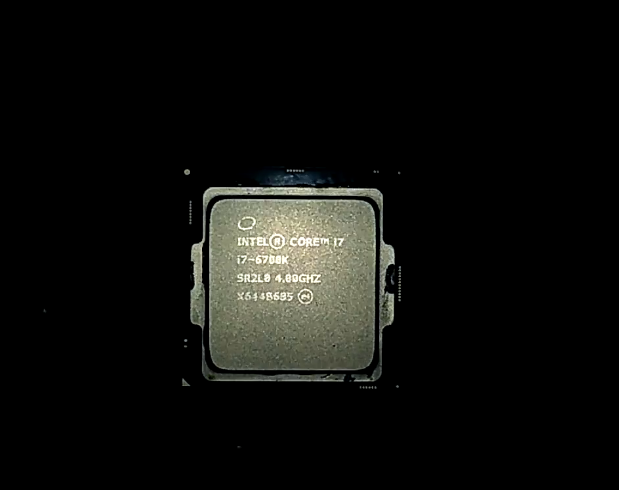
Что известно про него в этом вопросе:
- Kaby Lake – 25/35/50-70/100;
- Skylake – 26-35/53-70/около 72;
- Haswell – 34-39/55-65/67;
- Ivy Bridge – 30-40/55-65/67;
- Sandy Bridge – 32-40/47-60/72.
Естественно, эти значения даны для идеальных условий. Если внимательно на них посмотреть, можно понять – разница межу процессорами с одной архитектурой, но разными семействами, в этом плане, незначительная.
Что еще важно знать
Если внимательно прочитать спецификацию для каждого интеловского процессора, то можно обнаружить несколько интересных обозначений, связанных с максимальной и критической температурой. А именно следующие:
- T case;
- T jmax;
- T junction.
Что они означают:
- T case. Это температурные показатели, которые снимаются датчиком непосредственно с процессорной теплораспределительной крышки. То есть, те самые значения, которые показываются в различных специализированных программах.
- T jmax. Это максимально допустимые показатели для стабильного функционирования. При превышении начинается так называемый троттлинг. Замедляется работа ЦП, пользователь начинает замечать «торможение» или подвисание компьютера.
- T junction. Критическая отметка, после которой система «отрубает» ЦП и компьютер выключается, или осуществляется его перезагрузка.
Критическая отметка у каждого из процессоров разная. Обычно она на 5-10 градусов выше, нежели максимально указанные показатели. То есть, сначала начинается троттлинг. Таким образом ПК пытается понизить температурные значения. Если результата нет, то осуществляется выключение.
К чему может привести превышение допустимых значений?
Да, существует вероятность того, что ЦП просто «сгорит». Но обычно такой неприятные эффект возможен для самых устаревших моделей. Новые от этого неплохо защищены. Правда, при постоянном превышении допустимых температурных значений их срок эксплуатации снижается. Об этом стоит помнить, особенно, если выбранная модель очень дорогая.
Какие еще могут быть последствия? Самые разные. Например, ну отключился компьютер или перезапустился. Ну что тут такого? Но в таких случаях могут возникнуть проблемы с программным обеспечением – включает пользователь ПК, ждет входа в систему, а на экране сообщение про какую-то ошибку. Ее приходится устранять. В сложных ситуациях – переустанавливать операционную систему.
Да, сам процессор может и не сгореть. А вот другие комплектующие, используемые в компьютерном оборудовании, вполне могут выйти из строя. Например, максимальные температуры для большинства современных жестких дисков находятся в пределах 50-70 градусов. А тут буквально в пяти сантиметров от него находится своеобразная «печка», разогретая до 90-100 градусов. И тепло же куда-то должно деваться! И не факт, что не на винчестер.
Или возникнет проблема с видеокартой, которая практически всегда находится под CPU. Аналогично ситуация касается операционной памяти, материнской платы, других внутренних устройств.
Так что последствия могут оказаться самыми серьезными.
Чем контролировать возможный перегрев
Нет, совершенно не нужно периодически открывать корпус ПК, чтобы поднести к CPU щуп специального градусника. Для получения требуемой информации достаточно, установить на PC одну из программ, обладающих требуемым функционалом.
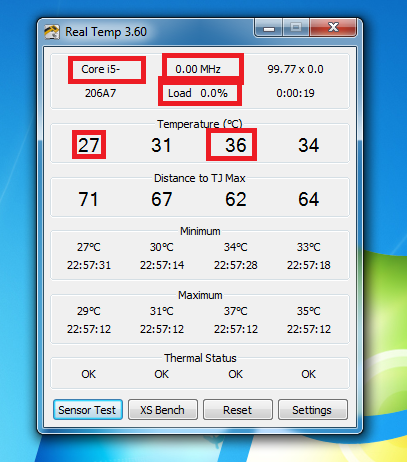
Большая часть из них – бесплатные. Или можно использовать пробную версию. Вот список из десяти наиболее популярных продуктов нужного типа: Real Temp, Core Temp, GPU-Z, RivaTuner, CAM, Speed Fan, Open Hardware Monitor, HWMonitor, Speccy, AIDA64 Extreme Edition.
Любую из них легко обнаружить на просторах Интернета, скачать и установить на жесткий диск. Некоторые запускаются в фоновом режиме. Другие – нет. Их особенность – минимальное потребление ресурсов.
Также можно воспользоваться меню БИОСа – в некоторых версиях также есть возможность отслеживать показатели. Удобно это делать сразу же после выключения или неожиданной перезагрузки компьютерного оборудования.
Как избежать возможных проблем?
По этому поводу существует достаточно много рекомендаций:
- Периодически вскрывать корпус, если он не находится на гарантии, чтобы очищать внутренности от пыли и загрязнений. Я, к примеру, для этой цели использую обычный фен. Естественно, переключая подачу горячего воздуха на холодный вариант;
- Не устанавливать компьютерный блок в местах, где есть дополнительный внешний обогрев. Например, исключить попадания на его поверхность прямых солнечных лучей. Особенно в летний период;
- Заменить термопасту. Для этого придется снимать процессорный вентилятор и сам CPU. Плюс делать нужно все очень аккуратно. Поэтому, если возникают сомнения в собственных силах, лучше пригласить квалифицированного специалиста. Благо эта процедура не самая дорогая и осуществляется достаточно быстро;
- Убедиться в правильности движения воздушных потоков внутри корпуса. Теплый воздух должен обязательно покидать его внутренности, а не оставаться внутри, дополнительно нагревая всевозможные комплектующие;
- Заменить процессорную систему охлаждения на более мощную. Стоит обычный слабенький кулер? Давно пора приобрести хороший башенный вариант;
- Убедиться в качестве установки системы охлаждения. Особенно это касается башенных вариантов. Поверхность, которая соприкасается с CPU должна быть идеально ровной. Если есть небольшой дефект, то может образовать крохотный зазор. А его будет достаточно, чтобы снизить эффективность охлаждения;
- Многие кулера в персональных компьютерах позволяют выполнить настройку их скорости вращения при разных температурных режимах. Делается это во все том же БИОСе. Или с помощью одной из специализированных программ.
Ну и конечно, иногда причина может быть просто в давно устаревшей модели CPU, которая используется на компьютере, а его владелец пытается с помощью оборудования запускать какие-то очень «тяжелые» программки. Поэтому, если человек любит играть в современные игры, работает с графикой, то лучше потратить дополнительные деньги и приобрести более подходящий вариант. Иначе придется столкнуться с самыми разными последствиями.
Отзывы
В этом материале мы решили заменить стандартные отзывы на вариант «вопрос-ответ»:
Олег. Заменил недавно все кулеры. И теперь пытаюсь настроить их работу с помощью программ. С какой температуры стоит запускать их в максимальном режиме?
Ответ. При несильной нагрузке оборудования температура обычно не превышает 55-60 градусов. А вот выше начинается уже приближение к максимальным показателям. Обычно это происходит при запуске игр с хорошей графикой. Поэтому заставлять кулеры крутится быстрее можно примерно с 60 градусов по Цельсию.
Сергей. Установил для мониторинга Aida64. Решил проверить при запуске нескольких современных игр. Смотрю результат – 48 градусов! У меня все идеально?
Ответ. Скорее всего данная информация поступила не с самого процессора, который просто обязан в таком режиме разогреться сильнее, а с его корпуса. Поэтому стоит внимательно пересмотреть сведения, и понять – от куда именно считываются данные показатели.
Илья. Недавно экспериментировал с разгоном ядер. Теперь заметил, что температура на некоторых из них серьезно выросла во всех режимах. При запуске игр вообще достигает критических отметок.
Ответ. Такой результат вполне очевиден. Постарайтесь снижать разогнанную частоту, пока температурные значения не придут к примерной норме. Иначе в будущем возможны самые негативные последствия.
Владимир. Заметил резкое превышение для одного из ядер. Почему это происходит?
Ответ: Скорее всего нужно срочно проверить наличие на крышке термопасты. И нанести новую.
Игорь. Недавно приобрел полностью новое оборудование. Естественно в магазине. Но уже с самого первого дня заметил явные перегревы. И не обязательно при запуске игр. Например, компьютер может отключиться через пять-шесть часов непрерывной работы. В чем может быть причина?
Ответ. Причины могут быть самые разные. Например, сборщики решили сэкономить на системе охлаждения. А требуется что-то более мощное. Или корпус оказался неудачным – воздух неправильно внутри него движется. Поэтому стоит проверить абсолютно все. Тем более, что компьютер находится на гарантии. Если проблема возникает при запуске программ, которые полностью удовлетворяют требованиям, то стоит присмотреться к мощному кулеру. Или почитать отзывы о самом процессоре. Иногда они сами могут оказаться неудачными или с дефектом.
Роман. Знакомый предложил купить у него i7. Недорого. Взял. Думал, проблем иметь не буду. Тем более, что видеокарта у меня хорошая. А по факту – сталкиваюсь с вечными перегревами.
Ответ. Семерка Семерке рознь. Возможно, у вас модель первых поколений, которые заметно уступают по всем характеристикам новейшим Тройкам или Пятеркам. Поэтому, если все внутри нормально, следует узнать точную модель CPU, его архитектуру. А затем – смотреть на допустимые нагрузки и пределы для роста температур процессоров.
Наталья. У родителей комп стоит уже лет десять. Ничего в нем не меняли. Но и используют по минимуму. Фильмы там посмотреть, почту почитать, новости в социальных сетях глянуть. Последнее время начали жаловаться, что он частенько отключается. В чем может быть причина.
Учитывая, что ПК старый, причины могут в постепенном выходе из строя самого разного оборудования. Но и исключать перегрев CPU не стоит. В первую очередь стоит вскрыть корпус. Если этого не делалось за последние десять лет. Возможно, там несколько сантиметров пыли. И от нее надо избавиться. Естественно, проверить термопасту. Если не помогло, выполнить у специалиста полную диагностику.
Используемые источники:
- https://lumpics.ru/normal-operating-temperature-processors-from-different-manufacturers/
- http://virtmachine.ru/kakaya-normalnaya-temperatura-protsessora-intel-core-i3-i5-i7-i-kak-ee-proverit.html
- https://windows-azbuka.ru/obshhie-voprosy/kakaya-normalnaya-temperatura-processora-intel-core-i3-i5-i7/




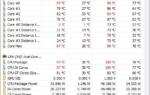 Какая нормальная температура процессора Intel Core i3/i5/i7 и как ее проверить?
Какая нормальная температура процессора Intel Core i3/i5/i7 и как ее проверить?

 Какая нормальная температура процессора и видеокарты?
Какая нормальная температура процессора и видеокарты?
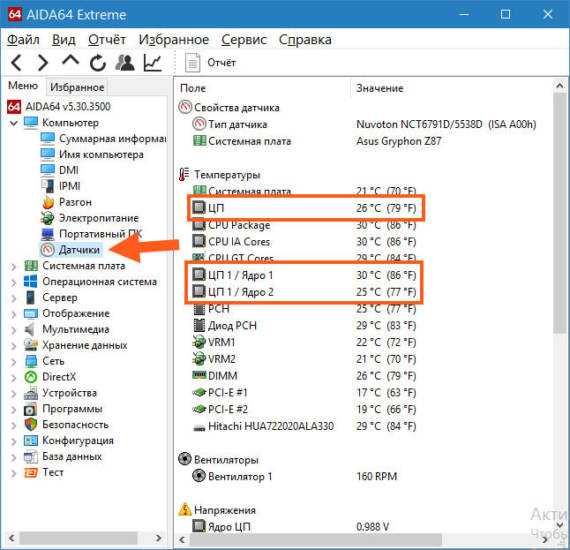
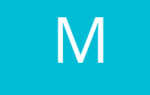 Выбираем видеокарту под материнскую плату и процессор
Выбираем видеокарту под материнскую плату и процессор
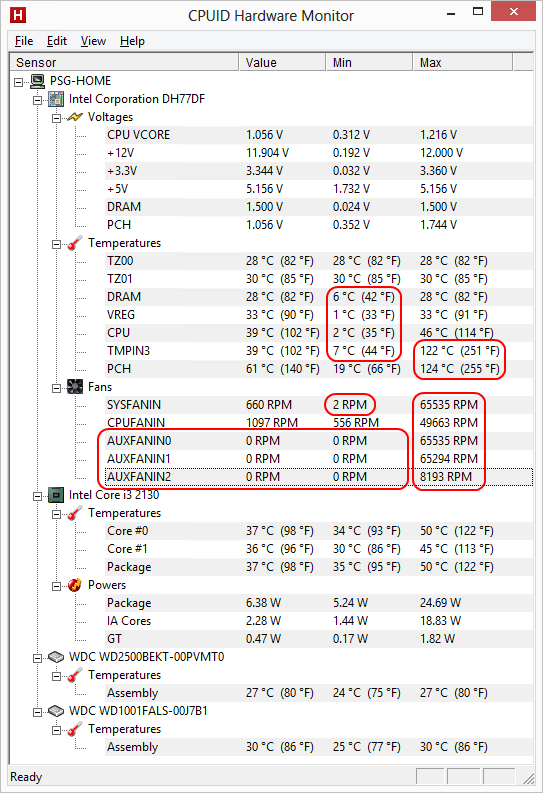
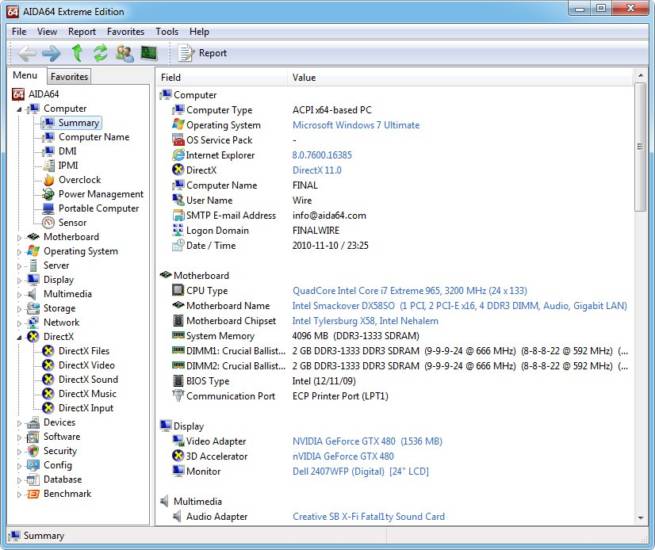

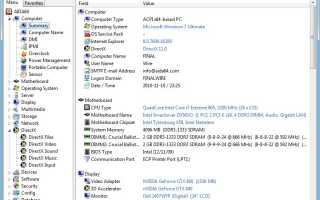

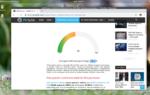 Совместимость процессора и видеокарты: подбор компонентов ПК
Совместимость процессора и видеокарты: подбор компонентов ПК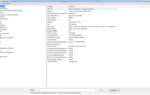 Линейки и маркировка современных процессоров Intel
Линейки и маркировка современных процессоров Intel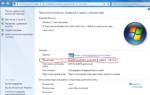 Как выбрать лучший процессор для домашнего компьютера
Как выбрать лучший процессор для домашнего компьютера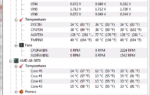 Оптимальная температура процессора. Контроль температуры процессора и видеокарты
Оптимальная температура процессора. Контроль температуры процессора и видеокарты